Denna artikel har producerats med hjälp av maskinöversättning.
Pipedrive integration: Mailchimp
Mailchimp är en e-postmarknadsföringsleverantör som används för att utforma och skicka e-postkampanjer.
Mailchimp-integrationen låter dig exportera valfri kontaktlista från Pipedrive till Mailchimp och starta dina e-postkampanjer.
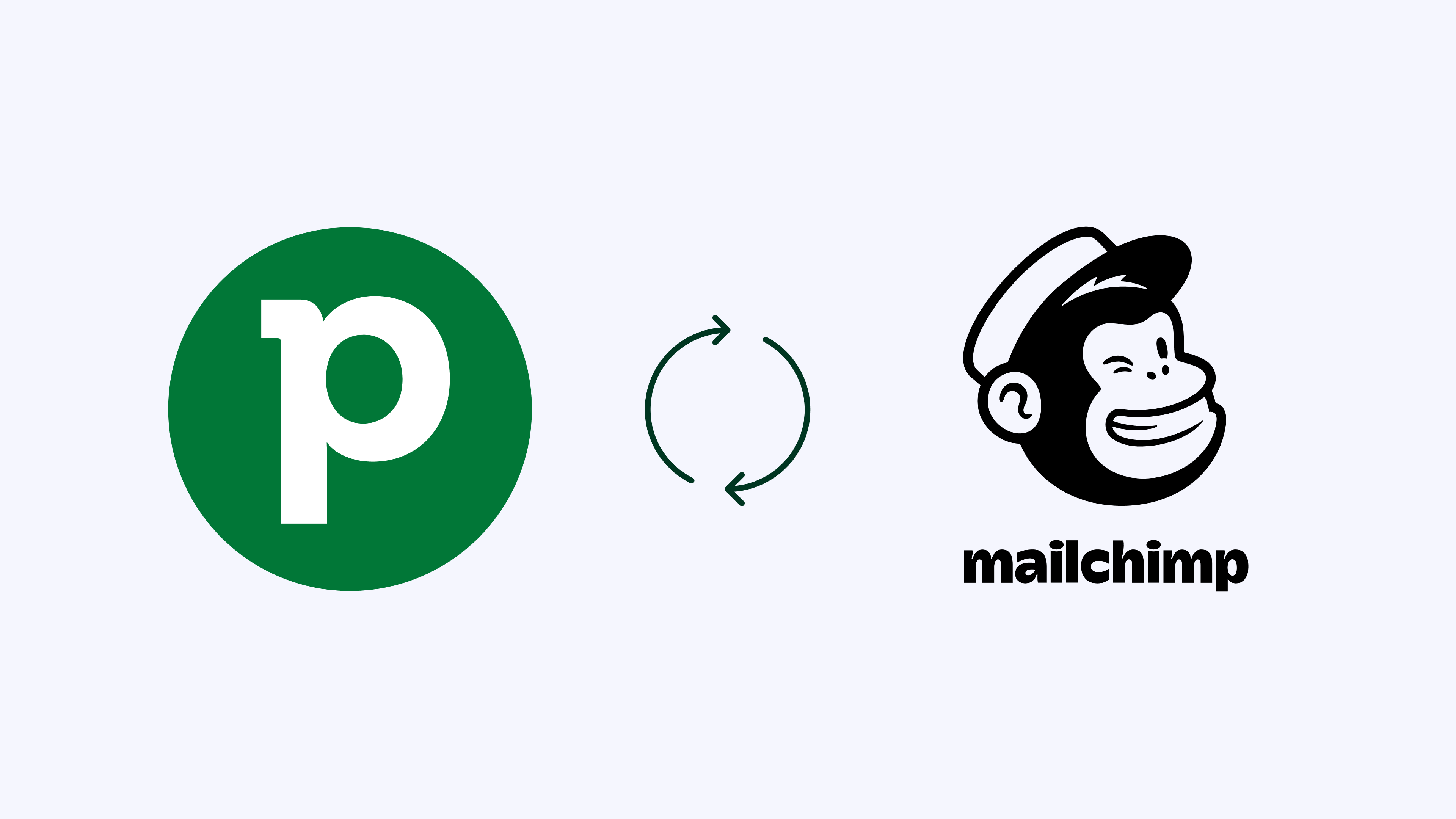
Integrera Mailchimp med Pipedrive
Du kan hitta denna integration på vår Marknadsplats eller direkt i ditt Pipedrive-konto.
I Pipedrive, gå till Verktyg och appar > Integrationer > Mailchimp > Installera nu.

Du kommer uppmanas att logga in med dina Mailchimp-inloggningsuppgifter och ge Pipedrive åtkomst till ditt konto.
Skapa en målgrupp i Mailchimp
När du har kopplat Pipedrive till Mailchimp får du möjlighet att exportera dina kontakter till en målgrupp i Mailchimp. Om du inte har någon målgrupp i Mailchimp måste du först logga in på ditt Mailchimp-konto och skapa en.
För att skapa en målgrupp, gå till Mailchimp och klicka på Målgrupp > Målgruppsöversikt > Skapa målgrupp. Du kan läsa mer om hur du skapar målgrupper i den här artikeln.

Din målgrupp bör sparas under listan när den har skapats.

Konfigurera synkroniseringen av Pipedrive-kontakter till Mailchimp
När din målgrupp i Mailchimp är redo, gå tillbaka till din Mailchimp‑integration i Pipedrive och skapa din första syncbot.
Klicka på ”+ Syncbot” -knappen, flödet guidar dig genom inställningsstegen.

Steg ett
Här behöver du ange exakt vilka Pipedrive‑kontakter du vill synkronisera och till vilken målgrupp i Mailchimp.
Välj Pipedrive‑personfiltret från filterrullgardinsmenyn. Välj sedan den motsvarande Mailchimp‑målgruppen dit dina Pipedrive‑kontakter ska synkroniseras.

Steg två
I detta steg behöver du mappa Pipedrive‑fälten så att de matchar Mailchimp‑fälten.

När du är klar med mappningen kan du spara och aktivera din syncbot.

Mailchimp Syncbot-lista
När du har skapat din första syncbot omdirigeras du till huvudsidan för Mailchimp-integrationen i Pipedrive.
Här hittar du listan över aktiva och inaktiva syncbots samt listan över eventuella synkfel.

Exportera kontakter från Pipedrive manuellt till Mailchimp
Om du inte vill att kontakter från Pipedrive ska synkroniseras automatiskt kan du exportera dem manuellt.
Först, se till att du har tillämpat ett filter för de kontakter du vill skicka till Mailchimp. Klicka sedan på "..." > Exportera till Mailchimp.

Du ombeds att välja den målgrupp i Mailchimp som du vill exportera till.

Du kommer att få en bekräftelse när processen är klar.

Visa Pipedrive-kontakter i Mailchimp
Under Audience > Manage contacts i ditt Mailchimp-konto ser du alla kontakter som importerats från Pipedrive.

Var den här artikeln till någon hjälp?
Ja
Nej